Microsoft офіційно зняла завісу з Windows 11 , і ми навряд чи можемо стримати себе. Приголомшливий новий дизайн, звичайно, є найбільш помітною частиною майбутньої ОС Windows, але тут є багато аспектів, над якими варто поміркувати.
По-перше, тепер у нас є підтримка Android у Windows 11 — проект, який розроблявся багато років. Крім того, існує більш безпечна структура завдяки обов’язковому включенню мікроконтролерів TPM. Нарешті, Microsoft внесла деякі відчутні зміни в лист системних вимог; конкретно до списку підтримуваних процесорів.
Отже, без зайвих розмов, давайте перевіримо, чи можна запустити Windows 11 на 32-розрядному процесорі.
Пов’язано: Як увімкнути TPM 2.0 у BIOS для Windows 11, щоб увімкнути безпечне завантаження
Зміст
Чи може Windows 11 працювати на 32-розрядному процесорі?

Попередниця Windows 11, Windows 10, вимагала, щоб у вас був одноядерний, 32-розрядний або 64-розрядний процесор 1 ГГц. Windows 11, з іншого боку, трохи більш вимоглива, вимагає принаймні двоядерний 64-розрядний процесор з частотою 1 ГГц. Ця помітна зміна в аркуші системних вимог означає кінець підтримки Windows для 32-розрядних процесорів.
Отже, якщо ви використовували Windows 10 на 32-розрядному настільному процесорі або SoC, ви не зможете оновитися до Windows 11. Слід зазначити, що Intel і AMD не створювали 32-розрядний процесор понад 19 років. . Процесор Intel Pentium 4 2,8 ГГц був останнім 32-розрядним процесором. Ці машини могли працювати лише з 32-розрядними операційними системами, такими як Windows 95, 98 і XP.
Microsoft: Windows 11 підтримує процесори AMD | Процесори Intel
Пов’язано: чи може Windows 11 запускати програми Android?
Чи є спосіб обійти вимогу до 64-розрядності в Windows 11?
У розділі системних вимог Microsoft чітко зазначено, що для роботи Windows 11 потрібен 64-розрядний SoC або процесор. І, на жаль, ніхто не може обійти цю вимогу. Оскільки 32-розрядний варіант ОС Windows 11 не існує, ваш 32-розрядний процесор не зможе зрозуміти набір інструкцій. Перейдіть до будь-якого процесора Inter 8-го покоління або AMD Ryzen 3000 або вище, щоб відповідати системним вимогам Windows 11, орієнтованим на процесор.
Пов’язано: Як налаштувати меню «Пуск» у Windows 11
Чи працюватиме Windows 11 32-розрядне програмне забезпечення?
Так, це правда, що Windows 11 не працюватиме на 32-розрядному процесорі чи SoC. Однак це не означає, що він не зможе запускати на ньому 32-розрядне програмне забезпечення. Усі 64-розрядні системи — Window 11, у цьому випадку — зворотно сумісні. Отже, якщо у вас є 32-розрядна програма, ваш комп’ютер з Windows 11 зможе легко запускати програму. Багато драйверів для ваших апаратних компонентів є 32-розрядними програмами, що робить першорядним для 64-розрядних систем зворотну сумісність.
ПОВ’ЯЗАНО
Як перевірити, чи може ваш ПК працювати з Windows 11
Корпорація Майкрософт надала безкоштовну програму PC Health Check, яка допоможе вам перевірити, чи ваш ПК з Windows 10 сумісний із Windows 11. Щоб скористатися нею, завантажте програму та встановіть її на свій ПК з Windows 10.
Microsoft видалила програму PC Health Check через кілька днів після анонсу Windows 11. Корпорація Майкрософт заявила, що він не надав достатньо деталей і був недостатньо точним, але він повернеться пізніше у 2021 році. Системні вимоги Windows 11 можуть змінюватися, що також ускладнює роботу інструменту перевірки стану ПК.
Коли ви запускаєте його, знайдіть розділ «Знайомство з Windows 11» у верхній частині вікна та натисніть «Перевірити зараз».

Програма PC Health Check запустить швидку перевірку вашої системи. Через кілька секунд ви побачите результат. Якщо з’явиться повідомлення «Цей комп’ютер може працювати під керуванням Windows 11», це означає, що все готово.

Якщо ви бачите повідомлення «Цей комп’ютер не може працювати з Windows 11», це означає, що ваш пристрій не відповідає системним вимогам для Windows 11. Microsoft зазначає, що й надалі ви отримуватимете оновлення Windows 10. Підтримка Windows 10 триватиме до 14 жовтня 2025 року.
Якщо ваш комп’ютер неочікувано не пройшов цей тест, переконайтеся, що безпечне завантаження ввімкнено у вашому BIOS, потім перезапустіть Windows і знову запустіть перевірку стану ПК. Якщо це не спрацювало, ознайомтеся зі списком системних вимог вище. Удачі!











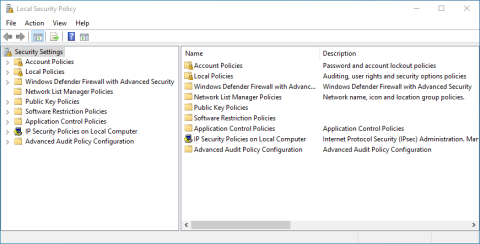

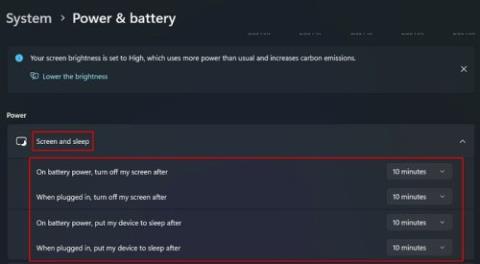


![Як змінити яскравість у Windows 11 [Покрокові інструкції та виправлення] Як змінити яскравість у Windows 11 [Покрокові інструкції та виправлення]](https://img2.webtech360.com/resources3/r1/image-1662-0914195955740.png)















